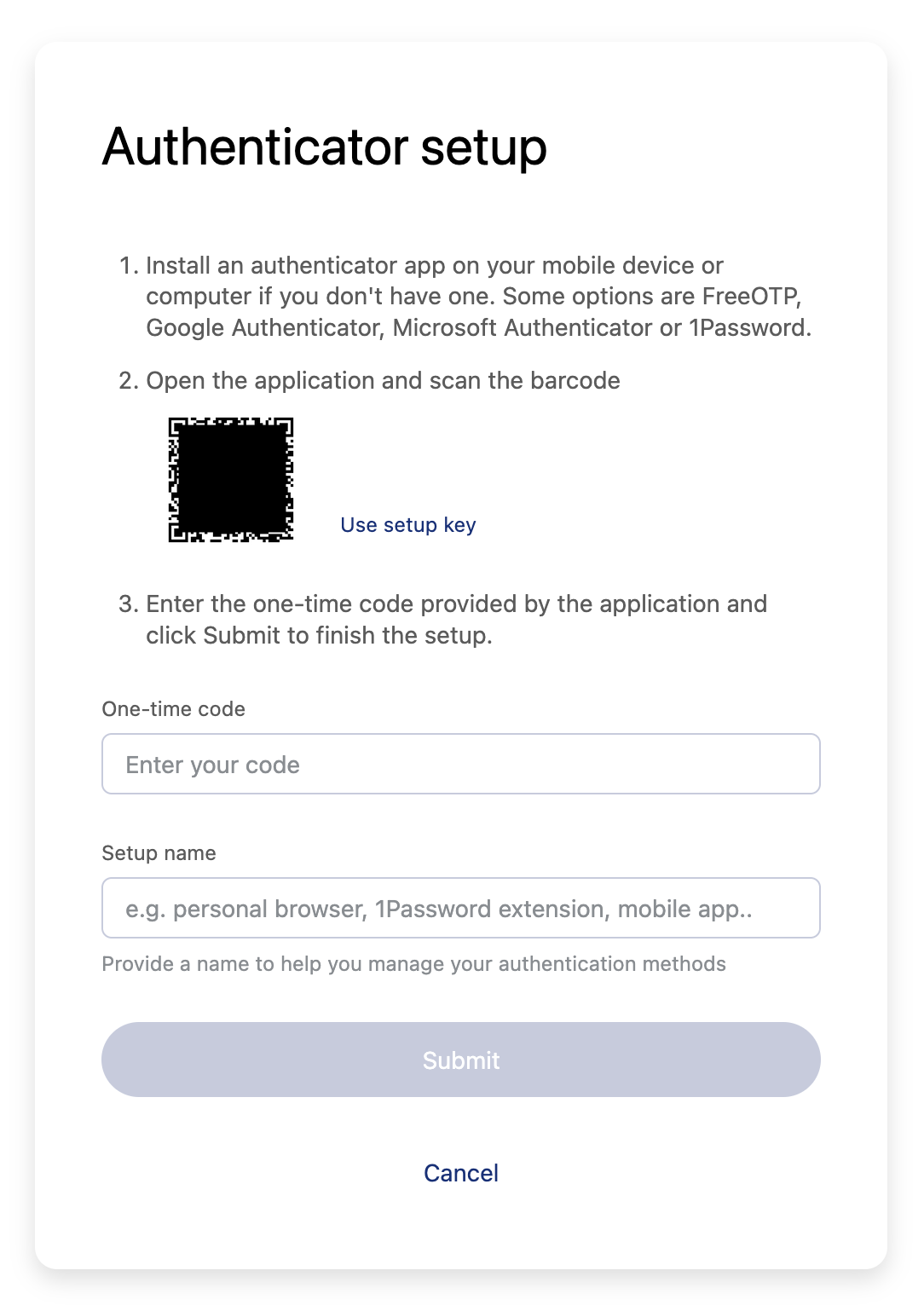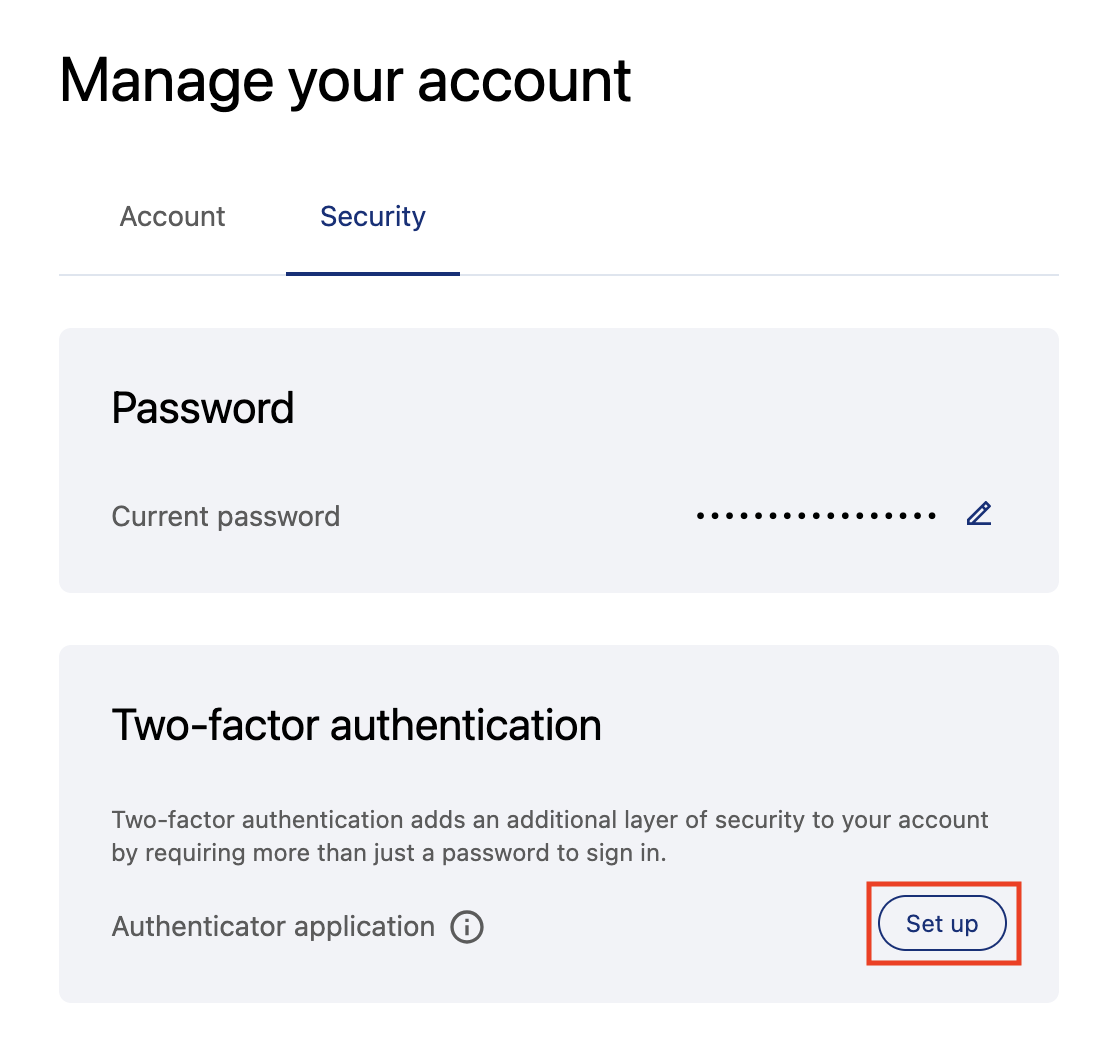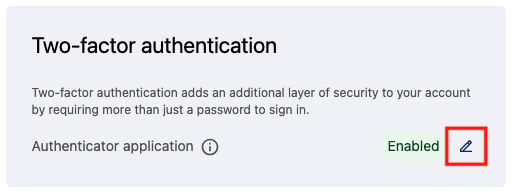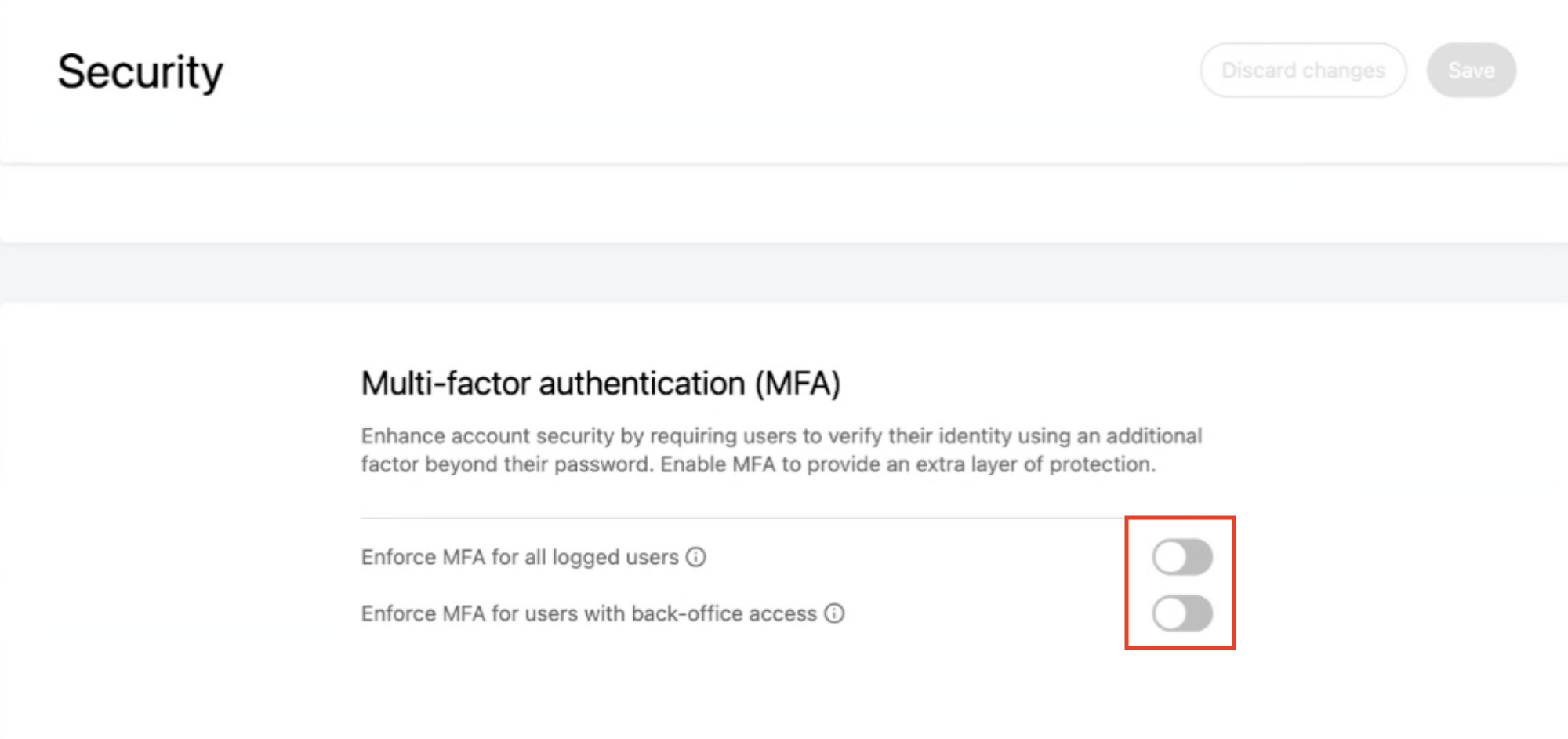Authentification multi-facteur (MFA)
L'authentification multi-facteur (MFA) ajoute une couche de sécurité supplémentaire lors d'un processus de connexion en exigeant un second facteur en plus de la combinaison standard de nom d'utilisateur et de mot de passe. La MFA peut être activée sur Opendatasoft pour aider à protéger les comptes utilisateurs—et les données dans les portails auxquels ils ont accès—même si leur mot de passe est compromis.
Opendatasoft exige que vous utilisiez une application TOTP. Le TOTP (time-based one-time password), ou mot de passe à usage unique basé sur le temps, génère un code à six chiffres qui change toutes les 30 secondes. Des applications courantes sont Google ou Microsoft Authenticator, Duo Mobile, Authy, ou FreeOTP, et la plupart des gestionnaires de mots de passe peuvent également gérer l'authentification pour vous.
Il existe des applications compatibles pour les téléphones portables et les ordinateurs de bureau. Consultez l'article Wikipedia "Comparison of OTP applications" pour savoir quelle application utiliser.
Je suis un utilisateur
Certaines administrateurs peuvent choisir d'exiger que vous utilisiez la MFA sur votre compte avant de vous donner accès à leurs portails.
Si vous demandez l'accès à un tel portail et que votre demande est acceptée, vous serez invité à configurer la MFA la première fois que vous vous connectez. Si vous aviez accès au portail avant que son administrateur ne décide d'imposer l'utilisation de la MFA, vous serez invité à la configurer la prochaine fois que vous vous connectez.
Lorsque vous êtes invité à configurer MFA dans Opendatasoft :
Rappelez-vous que vous pouvez utiliser l'application d'authentification de votre choix, que ce soit sur mobile ou sur bureau. Téléchargez l'application et ouvrez-la.
En utilisant l'application que vous avez choisie, scannez le code-barres ou cliquez sur Utiliser la clé de configuration pour obtenir le code de l'application que vous avez choisie. Chaque application fonctionne un peu différemment, il se peut donc que vous deviez consulter les instructions de l'application ou de l'aide en ligne pour vous guider tout au long du processus.
Dans la configuration d'Opendatasoft, entrez le code à usage unique de votre application MFA.
Donnez un nom à la configuration afin que vous puissiez la reconnaître facilement dans l'application.
Cliquez sur Soumettre.
Et c'est tout ! N'oubliez pas que la prochaine fois que vous vous connecterez, vous devrez fournir le code MFA de votre application.
Configurer la MFA par vous-même
Vous pouvez également configurer la MFA sur votre compte de manière indépendante.
Allez sur votre page de compte, cliquez sur l'onglet Sécurité, puis cliquez sur Configurer et suivez le même processus que décrit ci-dessus.
Gérer vos méthodes MFA
Pour gérer vos méthodes, allez sur votre page de compte, puis sur l'onglet Sécurité.
Cliquez sur l'icône de crayon pour modifier vos méthodes. Là, vous pouvez cliquer sur Ajouter une application pour ajouter des méthodes supplémentaires, et cliquer sur l'icône de poubelle pour supprimer des méthodes existantes.
Je suis un administrateur
En tant qu'administrateur, si vous souhaitez obliger vos utilisateurs à utiliser la MFA sur votre portail, allez d'abord sur Accès > Sécurité.
Là, vous pouvez choisir d'imposer l'accès MFA pour tous les utilisateurs, ou seulement pour les utilisateurs ayant accès au back office de votre portail. Activez le choix dont vous avez besoin, et la prochaine fois que ces utilisateurs se connecteront, ils seront invités à utiliser la MFA.